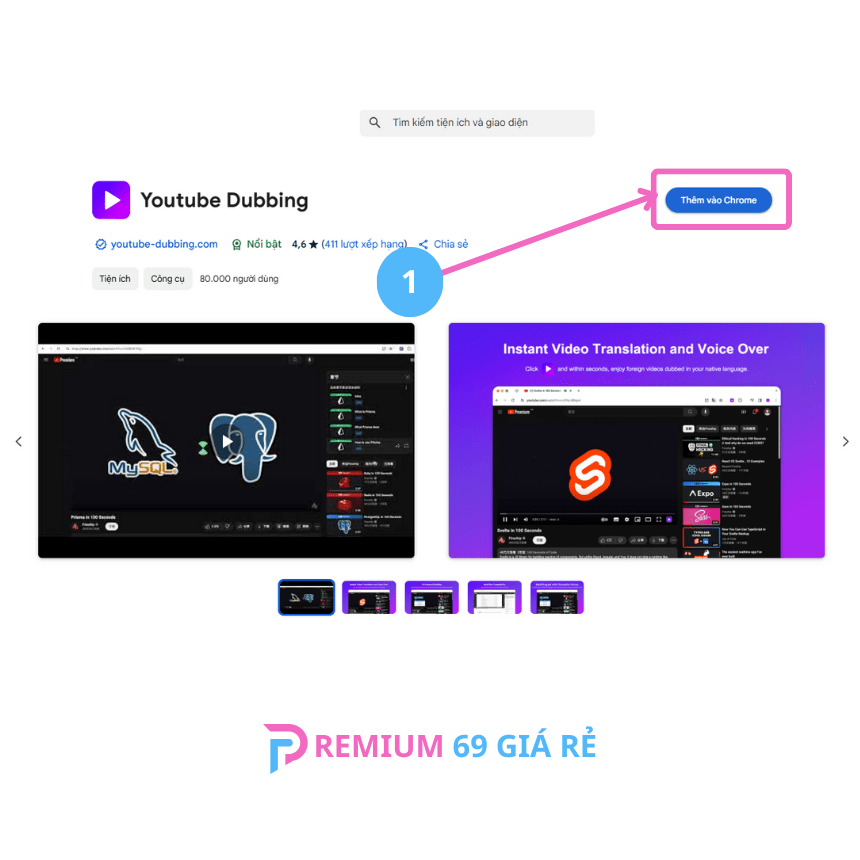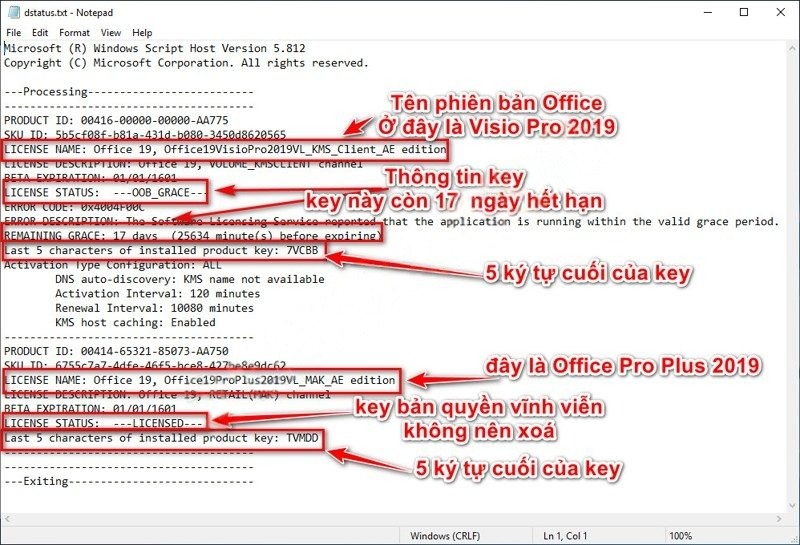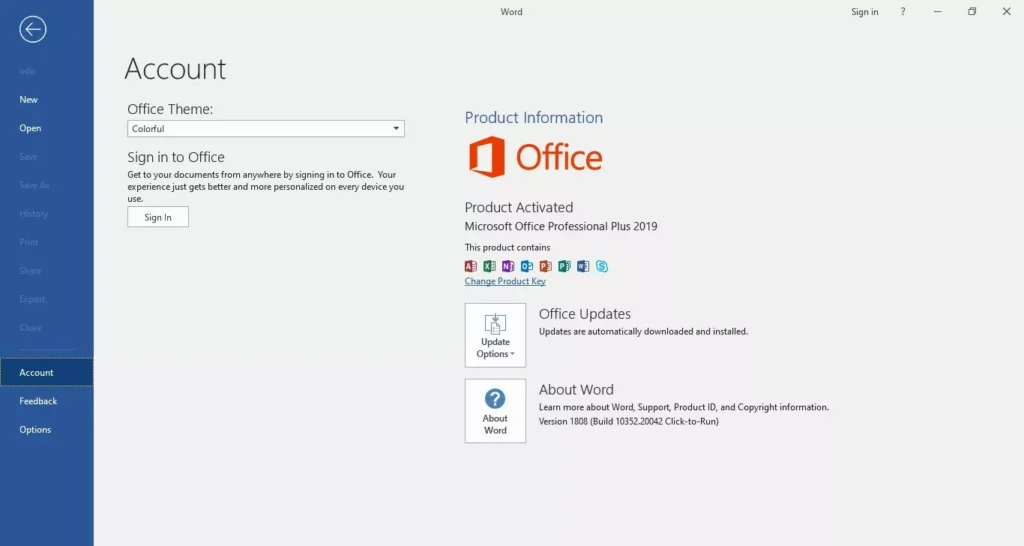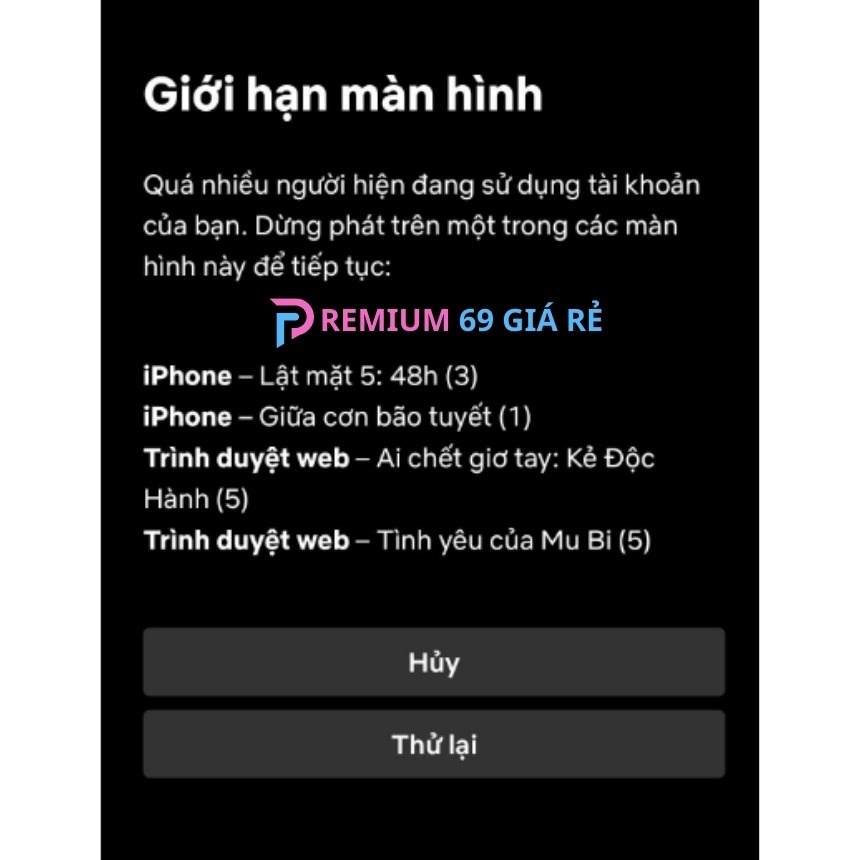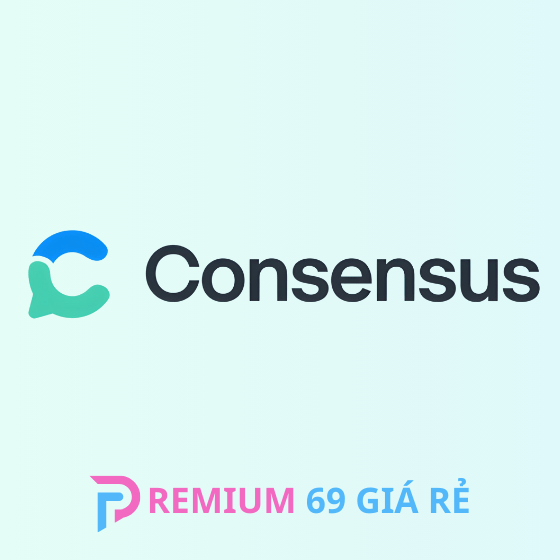Perplexity Pro là nền tảng AI tiên tiến cung cấp quyền truy cập vào nhiều model AI hàng đầu như GPT-4 Omni, Claude 3.5 Sonnet, Sonar Large, Grok-2, Gemini 2.0 Flash, OpenAI O3-mini và DeepSeek R1, đáp ứng mọi nhu cầu từ tìm kiếm, nghiên cứu đến sáng tạo nội dung và phân tích dữ liệu. Với các tính năng vượt trội như chuyển đổi linh hoạt giữa các model, tìm kiếm nâng cao, phân tích file đa dạng, tạo nội dung tự động, sinh ảnh AI, tích hợp API mở rộng và hỗ trợ chuyên biệt, Perplexity Pro là lựa chọn lý tưởng cho cá nhân và doanh nghiệp muốn tối ưu hiệu suất công việc bằng AI. Đặc biệt, bài viết còn hướng dẫn chi tiết cách nhận miễn phí 12 tháng sử dụng Perplexity Pro, giúp bạn trải nghiệm toàn bộ sức mạnh của nền tảng mà không tốn chi phí.
Khám phá tiện ích lồng tiếng Youtube Dubbing giúp bạn học Udemy miễn phí với tiếng Việt, Hàn, Trung, Nhật, Đức,… Dễ cài đặt trên Chrome, mỗi ngày học 5 video miễn phí, không giới hạn tài khoản. Hướng dẫn chi tiết từng bước!
Microsoft Office là bộ phần mềm văn phòng được sử dụng rộng rãi toàn cầu, bao gồm các ứng dụng như Word, Excel, PowerPoint, Outlook, và OneNote. Để cài đặt, người dùng cần tải file cài đặt từ nguồn đáng tin cậy như Microsoft. Bài viết tổng hợp các link tải Microsoft Office chính hãng mới nhất, bao gồm các phiên bản Office 365, Office 2024, Office 2021, Office 2019, và Office 2016. Bài viết cũng nhấn mạnh những lưu ý quan trọng khi tải và cài đặt để đảm bảo an toàn và hiệu quả, như chỉ tải từ nguồn chính thức, kiểm tra hash file và đảm bảo kết nối internet ổn định.
Nếu bạn gặp lỗi khi nhập Key Microsoft Office bản quyền vĩnh viễn tại Premium 69, nguyên nhân có thể là do Microsoft Office giữ lại key cũ, dẫn đến việc vẫn hiển thị lỗi không có bản quyền. Để khắc phục, bạn cần xóa key cũ và chỉ sử dụng key mới.
Cách Xóa Key Microsoft Office (2013, 2016, 2019, 2021, 365):
Tải chương trình CMD từ link và giải nén file “Xoa-Key-Office.rar” (Mật khẩu giải nén: 21AK22).
Mở file Xoa-Key-Office-PREMIUM69, chọn phiên bản Microsoft Office cần xóa key.
Kiểm tra thông tin key, sao chép 5 ký tự cuối của key cần xóa.
Dán 5 ký tự vào chương trình Xoa-Key-Office.cmd và nhấn Enter.
Chờ chương trình chạy khoảng 1 phút 30 giây và xác nhận quá trình hoàn tất với thông báo “DA XOA KEY OFFICE THANH CONG!”
Với các bước đơn giản này, bạn có thể xóa key cũ và đảm bảo Microsoft Office hoạt động với key bản quyền vĩnh viễn mới.
Hướng dẫn cách kích hoạt key Microsoft Office 2013, 2016, 2019, 2021, 2024, xóa key cũ và gỡ bỏ bản quyền Office. Bạn sẽ được hướng dẫn từng bước để nhập key Microsoft Office, từ việc mở Word, chọn tài khoản, đến cách kích hoạt thành công với key online hoặc key qua điện thoại. Đảm bảo bạn có thể kích hoạt Office vĩnh viễn với các bước đơn giản, nhanh chóng. Nếu gặp vấn đề, liên hệ ngay với shop Premium 69 để hỗ trợ miễn phí.
Khắc phục lỗi “Giới hạn màn hình” của Netflix ứng dụng xem phim toàn cầu
Flux AI là công cụ tạo hình ảnh và video bằng AI, giúp người dùng sáng tạo nội dung chất lượng cao từ văn bản. Với đa dạng tính năng như tạo hình ảnh, video, avatar, và chuyển đổi ảnh thành video, Flux AI đáp ứng nhu cầu của nhà thiết kế, nghệ sĩ, và người dùng mạng xã hội. Flux AI cung cấp gói miễn phí và các gói trả phí với số lượng credit khác nhau, phù hợp với nhiều đối tượng người dùng.
Consensus là công cụ tìm kiếm thông tin khoa học bằng AI, giúp người dùng nhanh chóng tổng hợp và đánh giá nghiên cứu. Với các tính năng như Consensus Meter, Pro Analysis và Paper-level Insights, Consensus hỗ trợ sinh viên, nhà nghiên cứu, bác sĩ và các chuyên gia khác tìm kiếm thông tin đáng tin cậy, nâng cao hiệu quả nghiên cứu. Consensus cung cấp cái nhìn tổng quan về các nghiên cứu, tiết kiệm thời gian và công sức cho người dùng.
ImgLarger là công cụ nâng cấp hình ảnh trực tuyến bằng AI, giúp người dùng cải thiện chất lượng hình ảnh một cách dễ dàng và hiệu quả. Với ImgLarger, bạn có thể nâng cấp hình ảnh lên 8K, làm sắc nét ảnh mờ, loại bỏ nhiễu, chỉnh sửa ảnh chân dung và xóa phông nền. ImgLarger cung cấp các gói dịch vụ đa dạng, từ miễn phí đến trả phí, phù hợp với nhu cầu của nhiếp ảnh gia, nhà thiết kế, người dùng mạng xã hội và doanh nghiệp.